笔记本硬盘格式化不了、无法格式化的故障原因与处理方法-长沙电脑维修
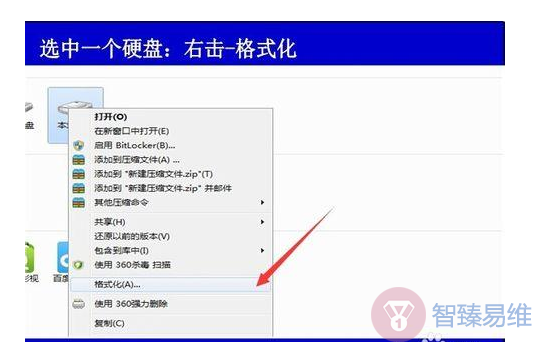
现在家家户户基本上是台式和笔记本电脑各一台,当组装一台电脑,安装电脑系统,硬盘分区与格式化都是要准备做,但是,在操作过过程中,电脑硬盘无法格式化也无法区分怎么办?智臻易维小编和大家分享一下。
一,笔记本硬盘格式化不了,故障现象:
电脑硬盘使用正常,却不能进行分区和格式化。查杀病毒,并没有发现病毒,分区的信息也没有问题。及时执行了Fdisk命令,分区依旧无法改变,格式化硬盘,提示写入分区表的信息还是出现错误。不能完成对硬盘的格式化。
二,笔记本硬盘格式化不了维修方法:
1.故障解决方案一:
(1)可能是主板设置问题,具体原因是主板生产商为了防止病毒侵入引导区文件而特别进行了设置。
(2)解决方法是重新启动电脑,按DEL键,进入BIOS设置,在安全设置(Security)里,找到引导扇区病毒保护(Boot Sector Virus Protection)选Enabled,然后按F10,保存退出,再一次重新启动电脑即可。
(3)在完成分区或格式化后,建议最好还是设置成原来的默认值,这对于病毒入侵引导区会起到保护作用。
2.故障解决方案二:
(1)首先,快捷键进入运行对话框,在对话框输入cmd,进入命令提示符工具。
(2)键入命令 format /? 可以查找format相关的参数。
(3)需要用到的命令为 format volume [/FS:file-system]。
(4)其中volume为驱动器号,fs为文件系统类型。
(5)确认命令后,会提示输入当前驱动器的卷标。
(6)打开该驱动器的属性,名称即该驱动器的卷标
(7)发出警告,此时驱动器上的数据会丢失,输入Y进行确认。此时会显示格式化磁盘的进度。
(8)最终提示格式化完成。
2.故障解决方案三(针对惠普电脑):
(1)更改硬盘模式,第一种:HP 的新机器是图形版BIOS,用鼠标就可以操作。开机按F10进入bios,在System Configuration——SATA Device Mode,在这里可以选AHCI或IDE,用鼠标就可以点击,选择为IDE,然后按左下角的“X”按钮,选YES。
(2)第二种:开机时按F10进入BIOS,把“Enable Native Sata Support”这一项设为disabled ,按F10保存退出。
或者是开机时按F10进入BIOS,在 System Configuration ——–Device Configurations中找到SATA Native Mode,将它设置为Disabled ;按F10保存退出。
关于笔记本硬盘格式化不了,同时将无法格式化的故障原因与处理方法都说明啦!希望大家看了这篇文章对笔记本硬盘格式化不了,故障原因与处理方法有新的了解,自己独特见解,真心希望智臻易维这篇文章对有需要的朋友有帮助。


发表回复